サーバーPCもかなり低スペックのものでOK。
今日からあなたもサーバー管理者(通称:鯖缶)になろう!
目次
用意するもの
-
(1)クライアントPC
rFactorを起動しゲームに入るためのPC。お使いのPCですね。
こちらはゲーム画面の描画に耐えられるような高スペックのCPUやGPU(グラフィックボード)が必要です。あ,サーバーだけ立てて自分はゲームに入らないというならば,これは不要ですね。悲しすぎますけど(^^;)
(2)サーバー用PC
クライアントPCでサーバーを立てることもできるのですが,ゲーム自体がかなり高負荷になってしまうことや,万が一rFactor(クライアント)が異常終了してしまったときに,PC全体がフリーズし,サーバー機能まで停止してしまう可能性があることから,サーバー用の別PCを用意することをおすすめします。alt + tabキーで画面を切り替えるとrFに不具合が起こるケースもありますしね。クライアントPCとモニターを共有してもOKです。うちはそうしています。
通常どおりサーバーPCにもrFをインストールしてください。使用するのは「rFactor.exe」ではなく,「rFactor Dedicated.exe」です。
●サーバー用PCのスペック
かなり低スペックでOKです。
重たい画面描画を行わないので,特にグラフィックボードはどんな物でもOK。
参考までにうちのサーバー機のスペックは以下のとおりです。
新しいPCを組み立ててから,近々処分しようと思っていたものを
引っ張り出して使っています。役立って良かった(笑)
- CPU:Pentium 4 3.0E Ghz(プレスコットコア)
- メモリー:1.5GB
- グラフィックボード:GeForce系の古いやつ。型番失念。
- HDD:150GB パラレルATA接続のもの
- ネットワークアダプター:オンボードの100Mbpsのもの
- OS:Windows XP 32bit SP3
これで32台のマルチが問題なく運営できています。
もう少し低スペックでも大丈夫だと思います。
(3)ある程度以上速く,安定したインターネット回線
接続する人数(参加台数)にもよるのですが,ある程度以上速い回線が必要です。
特に重要なのが「アップロード(上り)側」の速度です。
ADSLなどアップロード側とダウンロード側の回線速度が違う場合は要注意です。
当然ですが,回線速度が速いほど多くの人数が接続できます。
●当方の回線速度
上下約40Mbps90Mbpsぐらい出てます。←ルーター買い換えで通信速度向上しました。
通信の安定性もプロバイダーだけでなく,ルーターの影響も受けるようですね・・・。ルーター選びには要注意かもしれません。
また,外部までの通信に無線LANを経由する場合は注意が必要です。
無線LANは一般に通信速度が低く,安定性も低い場合が多いので,サーバー運営には不向きです。
サーバー機だけをルーターから有線LANで接続されるエリアに接続しておき,
そこへクライエント機からVNCで接続してコントロールするという離れ業もありますが,
それは,まあ,ググってくださいませ(^^;)
回線速度は↓のようなサイトで測定できます。
Wild-Speed インターネット回線上り/下り回線速度測定
●MTU,RWINの調整をしよう!
最近のブロードバンド回線の速度に対して,Windowsの初期設定はあまり効率の良いものではないようです。
特にMTUやRWINというパラメータを調整することで,劇的に通信速度を向上させられる可能性があります。
それぞれの用語の説明は↓こちらが参考になると思います。
MTUとRWINの調整方法
具体的な調整方法はこちら↓。もちろん,サーバーPCとクライアントPCそれぞれで調整を行ってください。
趣味のぱそこん−インターネットが速くなる「EditMTU」
MTU,RWINなどの簡単調整(EditMTU)
この方法を適用し,約50Mbpsも通信速度が改善しました!
(4)グローバルIPアドレス
インターネットに接続されているPCには,全て「IPアドレス」というID番号が割り当てられています。
このIPアドレスには,世界中で重複のないように設定される「グローバルIPアドレス」
というものと,狭い範囲(LAN)で通信するために使用する「プライベートIPアドレス」という2種類があります。
サーバーになるためには自分がグローバルIPアドレスを所有していることが必要です。
私が使っているプロバイダーは,1契約につき1つのグローバルIPアドレスを使用することができます。
お使いのプロバイダーがプライベートIPアドレスを配布する契約形態の場合,
残念ながらサーバーにはなれません orz
ポート解放
-
ポートとは?
1つのPCには複数の「ポート」が用意されており,相手と通信するために「IPアドレス」と「ポート」をそれぞれ指定しています。
このポートはアプリケーションごとに決まったポートが使用されています。
例えばWebであればポート80,FTPであれば20と21といった具合です。
rFactorはTCPの34447,UDPの34297と34397番のポートを使用しています。
LANの構成
家庭内に複数のPCがあり,ひとつの回線を共有している場合,以下のような構成になっていると思います。
(外部回線)−「ルーター」−「PC」
└─「PC」
ここで,「ルーター」は外向きには203.XXX.XXX.XXXなどのアドレスを持ち,内向きには192.168.0.1といった決まったアドレスを持っています。
各PCには192.168.0.XのようにプライベートIPアドレスが設定されます。
各PCから外部へ接続する場合,ルーターがその橋渡しをします。
プライベートIPをグローバルIPに変換して外部に流したり,逆に外部から来たデータを目的のPCに転送したりします。
この仕組みは,内部から外部へ接続するときには特に問題は無いのですが,外部から接続を受ける時には問題が生じます。
外部から「203.XXX.XXX.XXX」にアクセスしても,それはルーターまでで止まってしまい,肝心のPCまで届きません。
ポート解放しよう
そこで,ルーターに「外部からアクセスのうち,○○番のポートへのアクセスは,192.168.0.XのPCへ転送する」といったルールで制御させます。
このルールの設定が「ポート解放」と呼ばれる手続きです。
だいたいの作業手順は,- PCのIPアドレスを固定する
- ファイアウォールの「除外設定」を行う
- ルーターのルーティング設定を行う
詳しい手順は,↓や,
ポート開放ガイド
ルーターの説明書,その他Webの情報を参照してください。
「ポート解放 ○○○(お使いのルーターの型番)」などのキーワードで検索すると良いかもしれません。
解放する必要があるのは,前述のようにTCPの34447,UDPの34297と34397番です。
サーバーを起動しよう! 〜 デジ鯖の基本操作
-
「rFactor Dedicated.exe」を起動
サーバー機にrFをインストールしたら「Dedicated」を起動して,まずはユーザーを作成しましょう。
#名前は何でもOK。各クライエントの画面には表示されませんし。
(1)MODの選択
- 最初に,デジ鯖のユーザーと使用MODを選択します。 サーバー機へのMODのインストールはクライアント機と同じです(下記参照)。
- 「administrator password」にはサーバー管理者になるためのパスワードを設定します。 運営方法によっては,アドミニストレーターにならなくてもレースを運営できます。
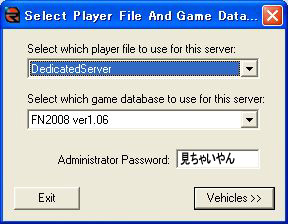
(2)使用車種の選択など
- 使用可能にする車種を「Selected Vehicle Filters」に移動することで,それを使用許可に設定します。
- 「Force Driving View」は参加者の視点設定を固定する機能(だと思います。使ったことが無いw)。
- 「Fixed Setups」は参加者の車両セッティングを固定する機能です。
- 右下のRankの項目はよくわかりません。そのままで問題ないと思います。
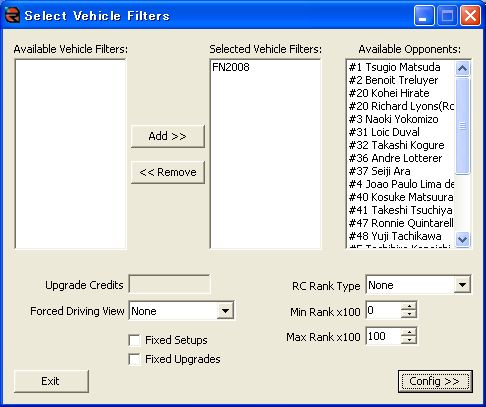
こちらも使ったことが無いので,詳細はrFactor wikiを参照下さい
特に使わないのであれば,チェックを外したままで結構です。
(3)コースの選択など
- 使用するコースを「Selected Events」に移動します。連続して複数のコースを回るときなどは,複数のコースを指定することもできます。
- 「Connection Type」や「Upload Speed」/「Download Speed」は使用通信帯域に関する設定です。おそらく,後述する「Multiplayer.ini」から設定しないと,初期状態では自由な値に設定することができません。ご使用の環境に合わせて設定してください。
- 「Players」は参加可能台数を設定します。ここも後述する方法を使わないと,思った数値に設定できないかもしれません。
- 重要!「Matchmaker Announce」は必ずチェックしてください。ここのチェックがないと,クライアント機のサーバーリストに表示されません。逆に,宅内でテストする場合などはチェックしないことも出来ます。
- 「RaceCast」は使用したことがないのでよくわかりません。詳細はこちらを参照下さい
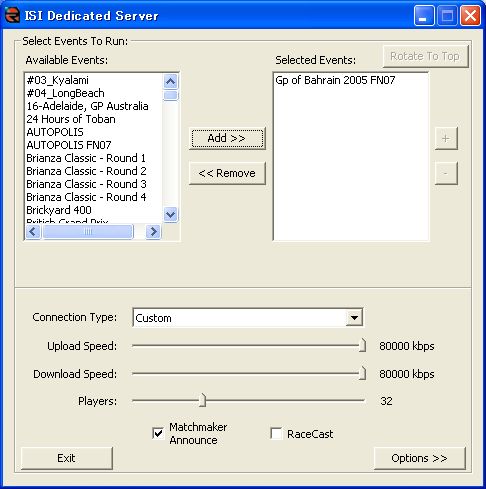
(4)ルールの設定など
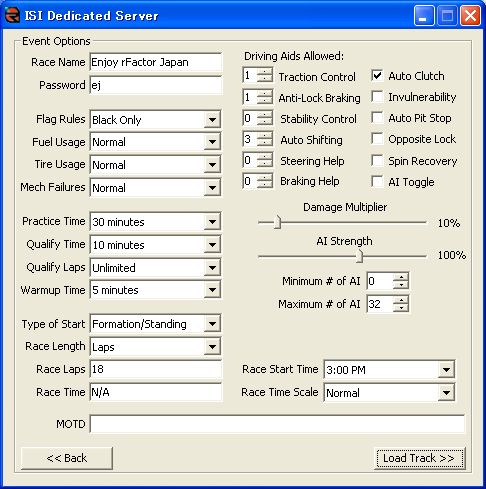
アシストや周回数などを設定します。
特に説明する必要がある所は無いですよね(^^;)
「MOTD」の所は,サーバーリスト画面の「NEWS/INFO」にメッセージを出す項目のようですが,通常は特に使わなくていいと思います。
(5)受け入れ状態へ
- 「Restart Race」「Next Session」を必要に応じて使ってください。
- 「Edit Grid」は手動でグリッドをいじるためのボタンですが,これは予選が終わった後,つまりウォーミングアップの時に使います。 予選セッションを行うとグリッドが変化してしまいますからね。
- 最下部の「Restart Weekend」は最初のプラクティスからやり直す機能です。
- 「Options」ボタンを押すと,(3)の画面まで戻ることができます。 この機能で設定を変更した場合,参加者はコースのロードから再開します(走行中の車は強制的にロード画面になってしまうので注意。参加者に対してロードし直すとアナウンスすると良いでしょう)。
- MODの切り替えなどは一旦Exitして立て直します。
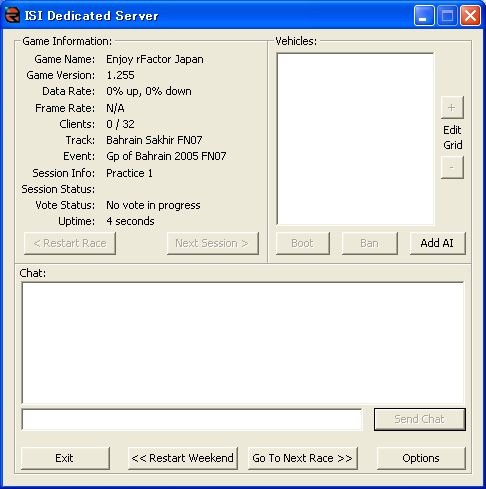
この状態に来ると,外部から接続可能になります。
重要! 自鯖に入るには
-
と,ここまで来て「自分の立てた鯖に入れない!リストに出ない!!」と混乱してしまうかもしれません(^^;)
実は,自分が立てた鯖に入るときは,rFactorの鯖接続設定を変える必要があります。
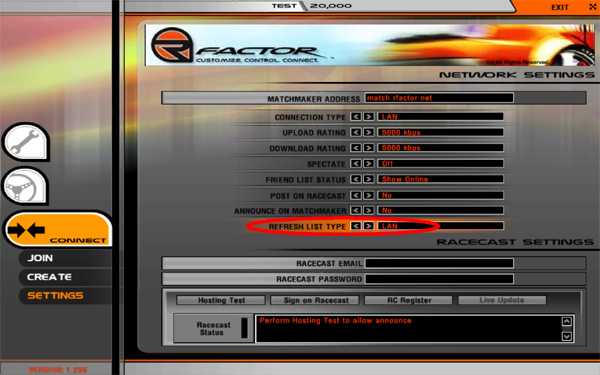
↑クリックすると拡大表示になります。
ここを“LAN”にすると,自鯖がリストに出ると思います。
外部の鯖へアクセスするときは“INTERNET”にします。
サーバー設定
-
以下はまだ書きかけです。すみませんが,途中で力尽きました(笑)。また後日追記します。
rrFインストールフォルダの「UserData」の中に,“ユーザー名”フォルダが作成されたと思います。その中で,“ユーザー名.PLR”ファイルと“Multiplayer.ini”を編集することで設定を行います。#このあたりは,サーバー環境やサーバー管理者のポリシーによって違う設定をしてもOKです。
また,Dedicatedサーバーを起動して,画面上で設定できる部分もあります
(1)Multiplayer.iniの設定
●帯域設定
ファイルの中の で,全体の回線速度に制限を加えることができます。
また, には各クライアントごとにどれだけの速度を与えるのか,という設定ができます。
当方は以下のように設定しています。
(2)PLRファイルの設定
パルクフェルメをOFFにする
リプレイの保存を全セッションにする
セッションの切り替わりまでのロスタイムを設定する
(3)サーバー機へのMODインストール
MODのインストール方法はクライアントPCと全く同じです。
rFのインストールフォルダの「gamedata」フォルダや「rfm」フォルダなどへ,MODのファイルをコピーしてください。
当然ですが,コースやマシンのファイルについてはサーバー側とクライアント側とで同じファイルがインストールされていなければなりません。
これが違っているといわゆる「ミスマッチ」が生じてしまいます。
#スキン関連のファイルはサーバーと一致していなくても良いようです。自分の画面にしか表示されない「自己満足スキン」を使っても,他の参加者には影響しません(^^;)
クライアント側が告知どおりのファイルを入手していない場合もあります。
もしミスマッチが表示されたユーザーがいたら,柔らかく,ミスを指摘してあげましょう(^^;)
(4)その他tips
MOD側の制限を超えて人数を増やすには?
ショートカットに文字列を加える
参加者にウエイトハンデを与えるには?
レース中でも観戦モードでログインできるようにするには?
プラクティスを走行し予選を飛ばしてもグリッドはログイン順になってしまう。
予選セッションに移行し,タイムカウントが始まったタイミングでセッションを進めると,
プラクティスの順位になるらしい。 リプレイの公開やログコンバート
-
ここから先は必ずしもする必要はない,「オプショナル」な部分です。
また,事情によっては「やらない」という選択肢もあります。
(1)リプレイの公開
各クライアントPCでも自身の走行をリプレイとして保存する機能がありますが,これでは自分以外の車両の走行状態が満足に保存されないことがあります。
サーバーに保存されたリプレイであれば,すべての車両の走行状態が完全に保存されています。
リプレイの保存場所は ココ ←要確認
このファイルをアップローダーなどに上げて,参加者に配布すると良いかと思います。
(2)レースログのコンバート
レースの結果,すなわち順位や各ラップタイムなどはXMLの形式で に保存されています。←要確認
XMLはテキストエディタなどで開くこともできますが, などのツールを使ってHTML化するととてもわかりやすくなります。
できるだけお返事いたします。
#記述ミスの指摘も歓迎(^^;)